PPT是一款常用来演示文档的软件,那大伙操作过程里,会制作流星雨动画效果吗?如果还不了解,那就看一看下文PPT制作流星雨动画效果的操作流程吧。
在PPT中设置一个星空背景,画一条白色的细线。
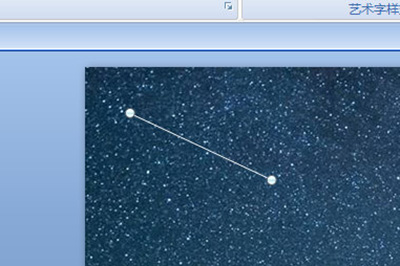
将这个细线添加一个【擦除】的动画,方向为【自左侧】。

再次添加一个【直线】的路径动画用来引导流星雨的路线,设置好流星雨的起始和结束位置。
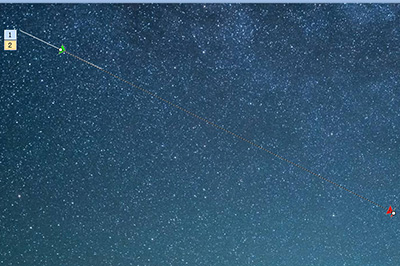
弄好后将路径动画的开始方式为【之前】。
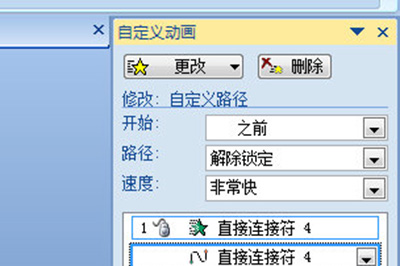
最后多复制几条流星雨的,更改下延迟时间,这样一来,流星雨的效果就制作完成了。
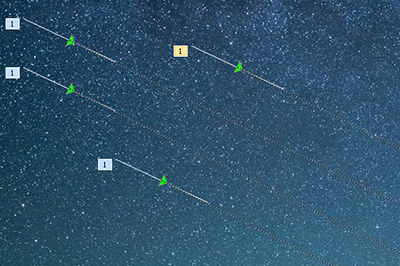
上文就讲解了PPT制作流星雨动画效果的操作流程,希望有需要的朋友都来学习哦。